格安SIMを申込む場合は、「音声通話SIM」と「データSIM」の2種類があります。
一般的にスマホをキャリアから乗り換える場合は、電話番号をそのまま使えるようにするので、「通話SIM」を選択します。
一方、iPadはインターネットメインでの利用なので、「データSIM」を選択します。

そこでこのページでは、iPadで利用するデータSIMの申し込み方法について実際の画像付きで解説していきますので、ぜひ参考にしてください。
申し込み手順は基本どのMVNOでも同じですが、今回はマイネオを例に挙げて解説していきます。
それでは、いってみましょう。
※現在、楽天モバイルのキャンペーンが激アツで申込みが急増しています!
| キャンペーン | 4月キャンペーン内容 |
|---|---|
| 回線のみ | 新規契約、または他社からのMNPで最大6,000円相当の楽天ポイント |
| iPhoneセット | iPhoneシリーズの契約で最大33,000円分の楽天ポイント還元 |
| スマホセット | スマホが最大12,000円分の楽天ポイント還元 |
| 紹介キャンペーン | 楽天モバイルを紹介した方に7,000ポイント、紹介された方に3,000ポイント。自分が契約してから家族を申し込むとお得 |
目次
データSIMを申込む前に準備しておくもの
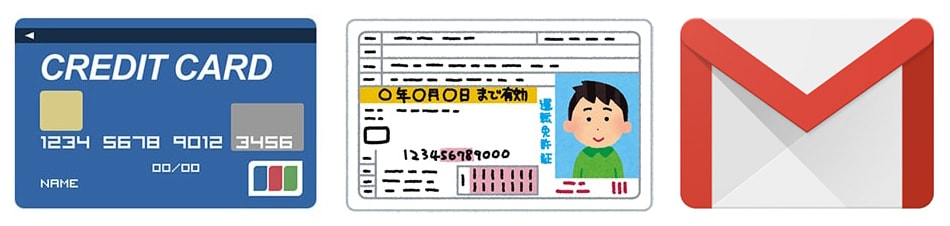
なにを用意しておけばいいんスか?
1.引落し用のクレジットカード
2.本人確認書類(MVNOによっては不要な所もある)
3.メールアドレス(連絡が取れればなんでもOK)
それでは、1つずつ確認していきましょう。
クレジットカード
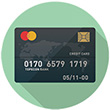
音声通話SIMの場合は、口座振替に対応しているMVNOもありますが「データSIM」に関してはほとんどがクレジットカードにしか対応していません。
本人確認書類
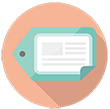
MVNOに提出する本人確認書類は運転免許証や保険証などが挙げられますが、MVNOによってはデータSIMの申し込みは本人確認書類が不要なところもあります。
ただ、最近では犯罪防止の面から提出するMVNOも増えてきましたので、予め用意しておくて損はないでしょう。
メールアドレス

MVNOの申し込み時で入力するメールアドレスが今後、連絡やお知らせが届くようになりますので、普段利用しているメールアドレスを準備しておきましょう。
大量の迷惑メールが届くことはありませんが、プライベートと分けたい時はサブアカウントでも問題はありません。
iPadで使うデータSIMを申込んでみよう

それでは実際に格安SIMを申込んでみましょう。
基本的にはどのMVNOでも流れは同じですが、今回はマイネオを例として紹介してきます。
参考例として挙げていますが、マイネオは3キャリア回線を全て扱っていて、動作確認が取れているiPadシリーズの数がダントツで多いので初心者には特にオススメです
・iPad Air (第5世代)
・iPad Air (第4世代)
・iPad(2019 第7世代)
・11インチiPad Pro
・iPad(2018 第6世代)
・10.5インチiPad Pro
・12.9インチiPad Pro 2017年版
・iPad (2017 第5世代)
・9.7インチiPad Pro
・12.9インチiPad Pro
・iPad mini 6
・iPad mini 5
・iPad mini 4
・iPad mini 3
・iPad mini 2
・iPad Air 3
・iPad Air 2
・iPad Air
それでは実際に進めていきましょう。全て画像付きでレビューしていますので、初めての方は読みながら進めて頂ければ幸いです。
▼まずはマイネオ公式サイト進み、下画像の赤枠の新規申込みで「お申し込み手続きへ」へ進みます。
※マイネオ公式サイトがリニューアルすると僕が申し込んだ時と異なる外観になることがありますが、基本的な流れは同じです。
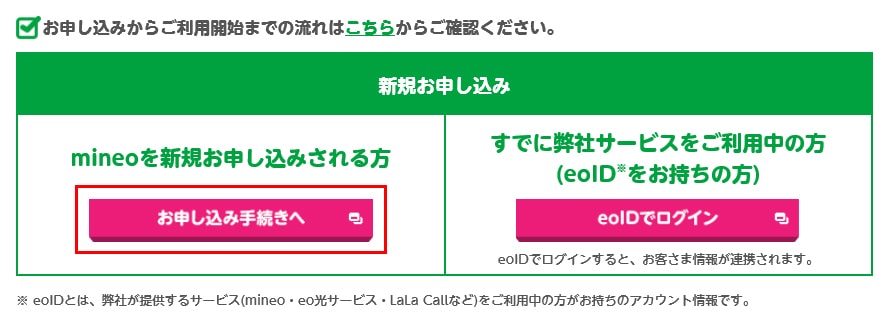
▼申込み方法の選択
申し込み方法は「通常のお申込み」もしくは「エントリーコード」のどちらかを選択します。
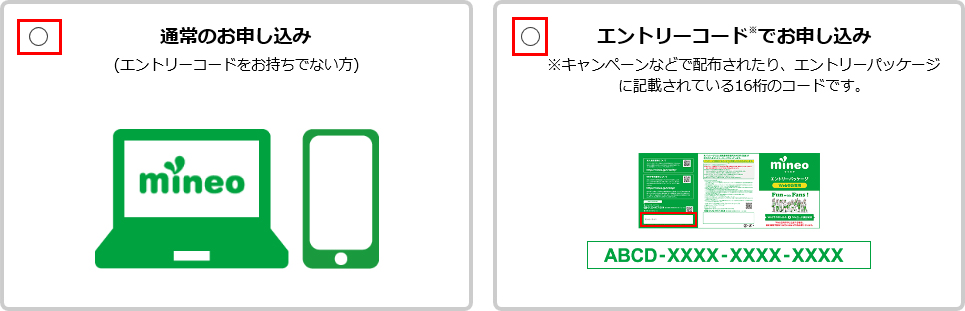
マイネオのエントリーコードについては「コチラ」で解説しています。
▼プランを選択する

お使いになるiPadがSIMフリー版であればどのプランを選択しても問題ありませんので、ご自身が利用したいプランを選択してください。
キャリア版のiPadであれば基本的に同回線を選ぶ方が相性は良いですが、シリーズによってはSIMロック解除が必要になるので、「動作確認端末一覧」で確認しましょう。
▼SIMタイプ選択とSMS機能の選択する
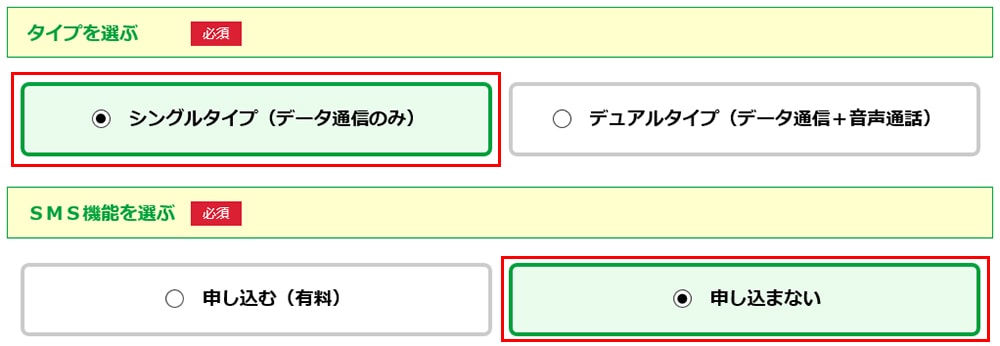
よく「iPadだと「SMSあり」と「SMSなし」のどっちを選べばいいの?」と聞かれることがありますが、そもそもiPadにはSMS機能が付いていません。
SMSとはそもそも電話番号を使ったショートメッセージサービスであり、電話番号を持たないiPadでは利用することができませんので、最初から必要がないんですよね。
▼データ容量の選択
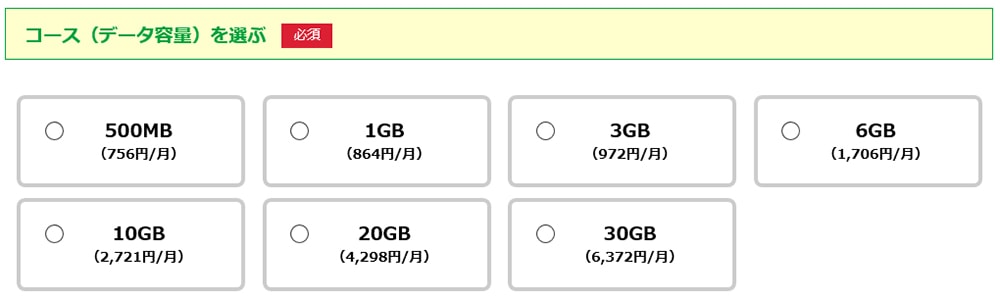
ご自身が希望するデータ容量を選択します。
マイネオの申込み後のプラン変更手順は「コチラ」で解説しています。
▼端末購入の有無
こちらはiPadを既に持っている前提で話を進めていますので、「SIMカードのみを購入する」を選択します。
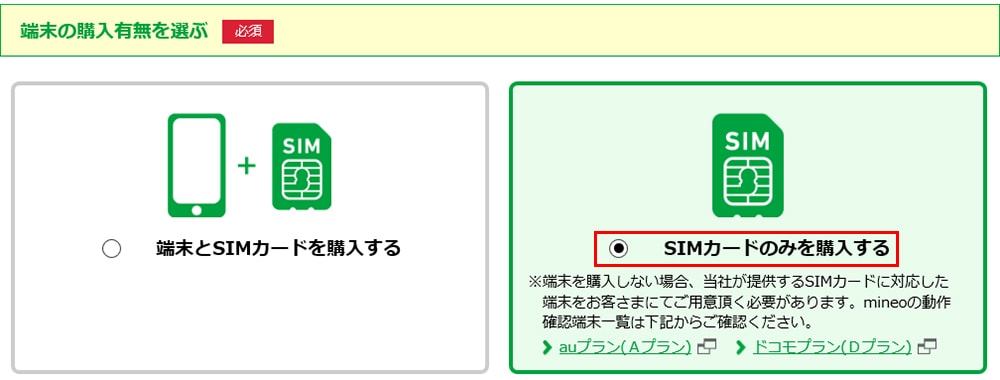
▼SIMサイズの選択
利用するiPadのSIMカードのサイズを「SIMカード形状」から選択します。
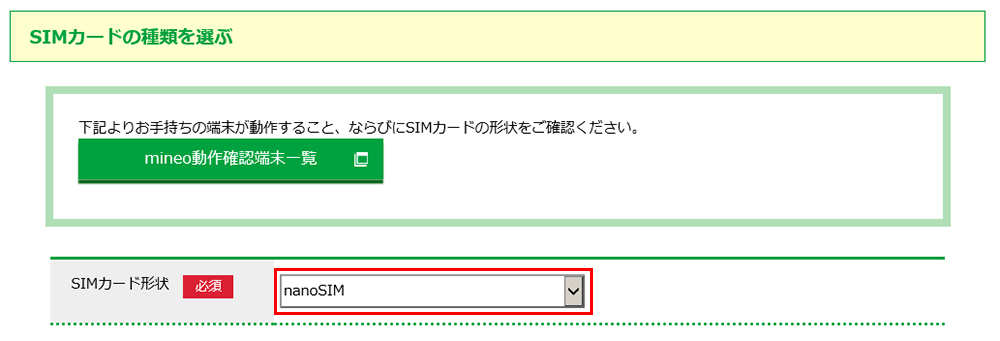
マイネオで対応となっているiPad (3rd)(2nd)(fast)のWi-Fi + CellularモデルはmicroSIMでその他は全てnanoSIMとなっています。
▼オプションの選択
iPadに付けたいマイネオのオプションを選択します。
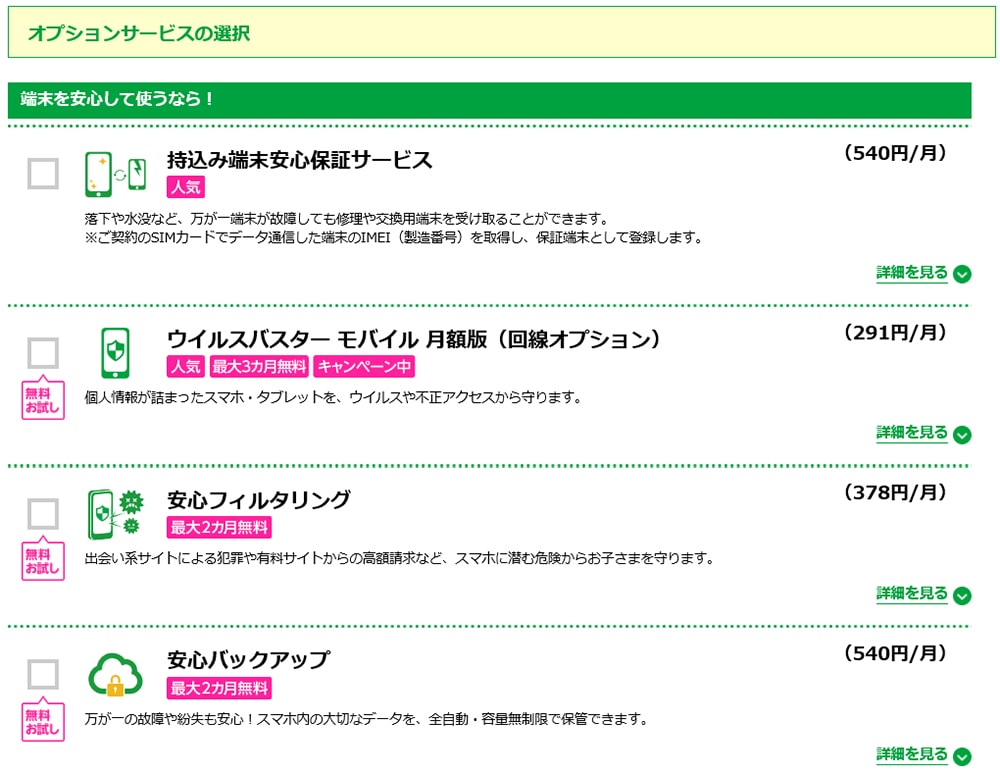
マイネオにでは既存のiPad・iPhoneをそのまま使いたい際に付けるオプションは「持込み端末安心保証サービス」が人気ですが、iPadに関しては修理の代替え品はiPhoneとなっていますので予め認知しておきましょう。
キャリアやMVNOが提供している保証サービスオプションは月額料金を支払っても、内容によっては自己負担分が発生してしまうのがあまり好きではありません。
今では、「モバイル保険」といったものもありますので、そちらを検討しても良いでしょう。
▼個人情報の入力
契約者の氏名、性別、住所など基本的な個人情報の入力を行います。
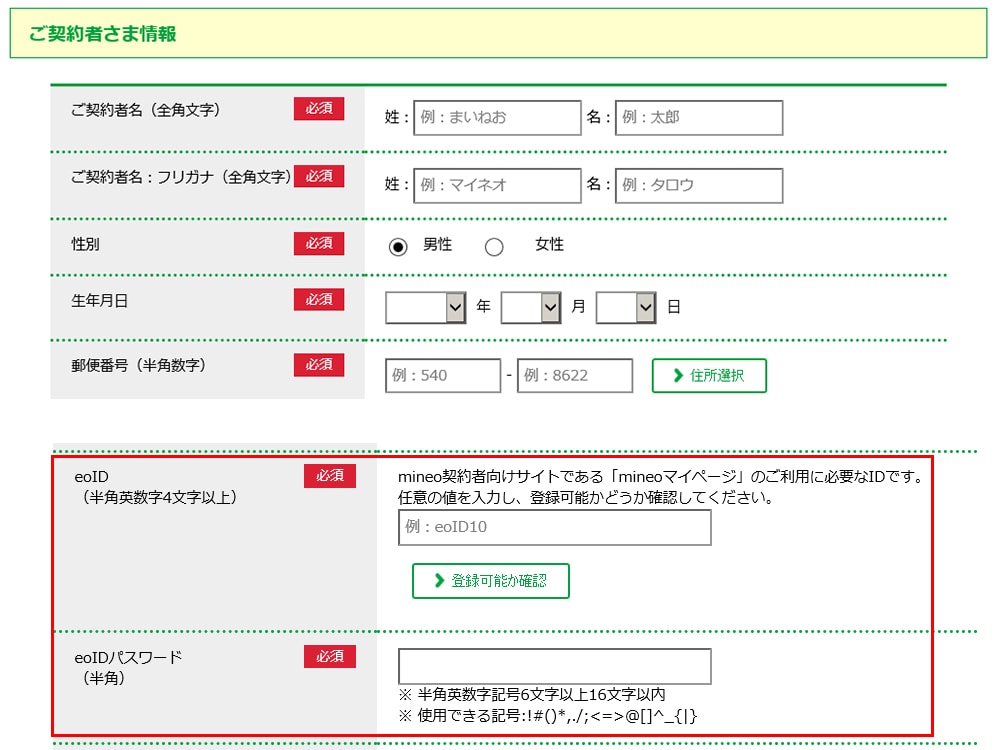
また、マイネオではこの時点で申込み後のログインで使用する「ログインID」と「パスワード」を作成します。
IDとパスワードの作成タイミングはMVNOによって異なりますが、必ず作成するので、作成後は必ずメモをしておきましょうね。
▼最後にクレジットカード情報を入力します。
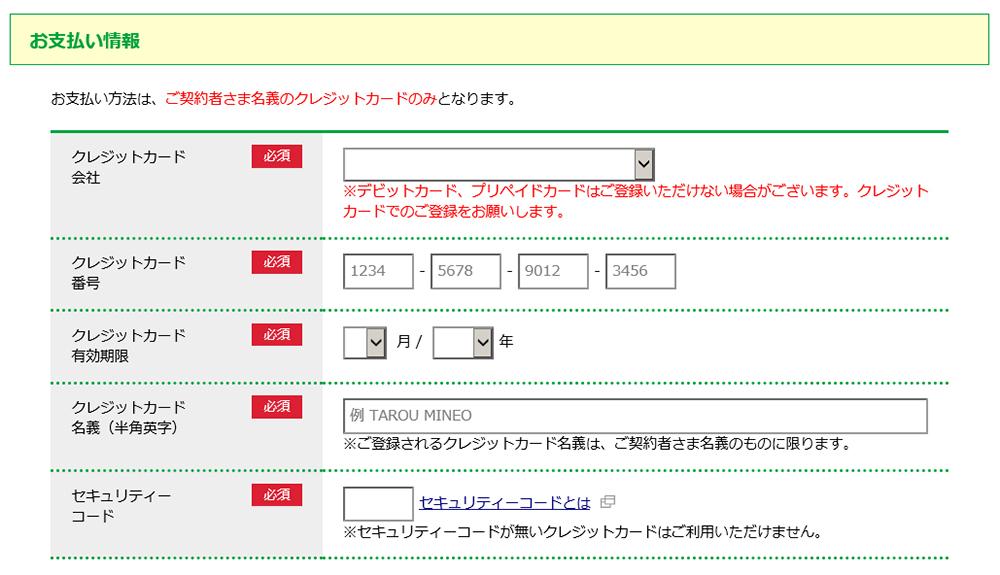
▼最後に確定すると仮申し込みが完了します。
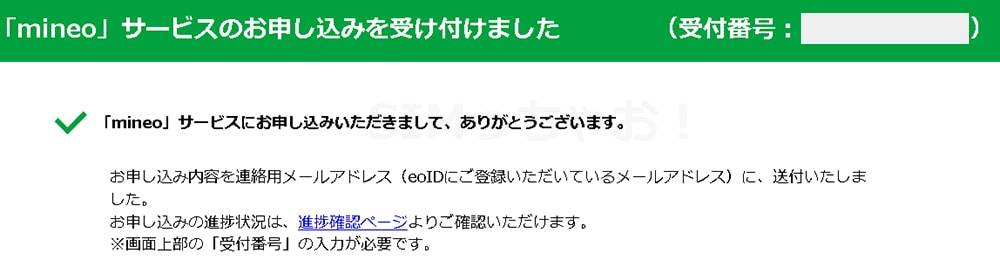
▼仮申し込みが完了すると、登録したメールアドレス宛に確認内容メールが届きますので、メール内に記載されている「申し込み完了手続き用URL」をクリックすれば本契約が確定します。
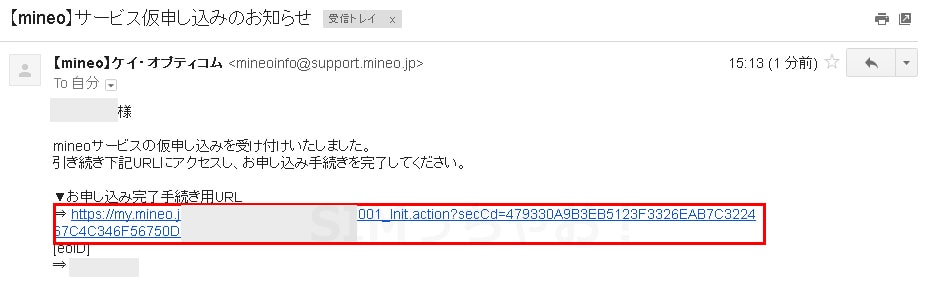
↓ ↓
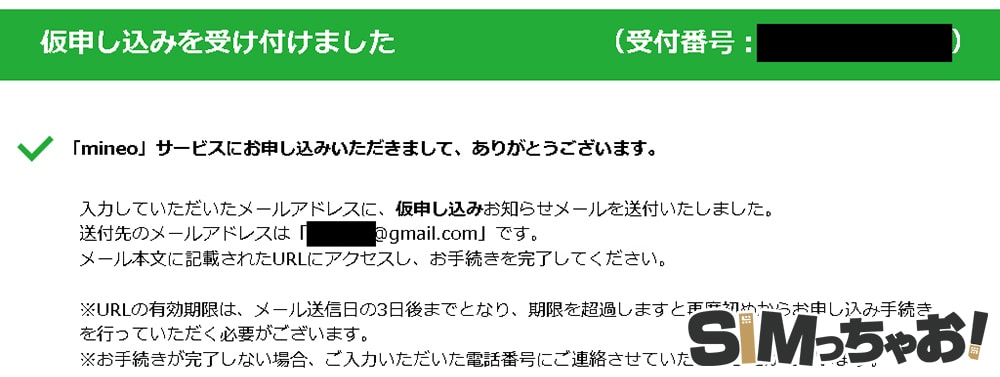
以上でiPadで使うマイネオの格安SIM申込みは完了です。
マイネオのSIMカードが届いたらiPadもiPhoneもAPN設定は同じやり方なので、別ページのAPN設定手順を参考にしながら行ってくださいね。
まとめ:データSIMの申し込みはネットショッピングと同じくらい簡単!
データSIMはスマホと違って乗り換えもなく、ただMVNOで「データSIMのSIMカードのみを申込むだけ」とショッピング感覚と変わりません。
MVNOによってID作成やクレジットカード情報の入力の順番が前後することはありますが、一連の流れは今回紹介したマイネオとほとんど同じです。
今では、PC・スマホからの申し込み画面の隅っこに直接質問できるチャット機能が備わっているところも多いので、初心者の方でもきっと助けになってくれることでしょう。
また、データSIMについて「ここがちょっと知りたい!」という点などは「お問合せ」からメールを頂ければ僕のわかる範囲でご相談に乗りますので、お気軽にメール頂ければなっと思います。
| iPadで使いたいSIM会社 | |
|---|---|
| IIJmio | ギガプラン:2GB/748円~、eSIMは2GB/440円~、初期費用半額などのキャンペーンあり |
| マイネオ | 1GB/880円~、eSIMプランはAプラン・Dプランのみ |
| 楽天モバイル | 段階制プランを採用、新規事務手数料も無料などのキャンペーンあり |
| LINEMO | ミニプラン3GB990円〜利用可能。ミニプラン・スマホプラン共に新規申込みで大量のPayPayポイントがもらえるキャンペーンあり! |
※上記のSIMは僕自身全て動作確認済です。













